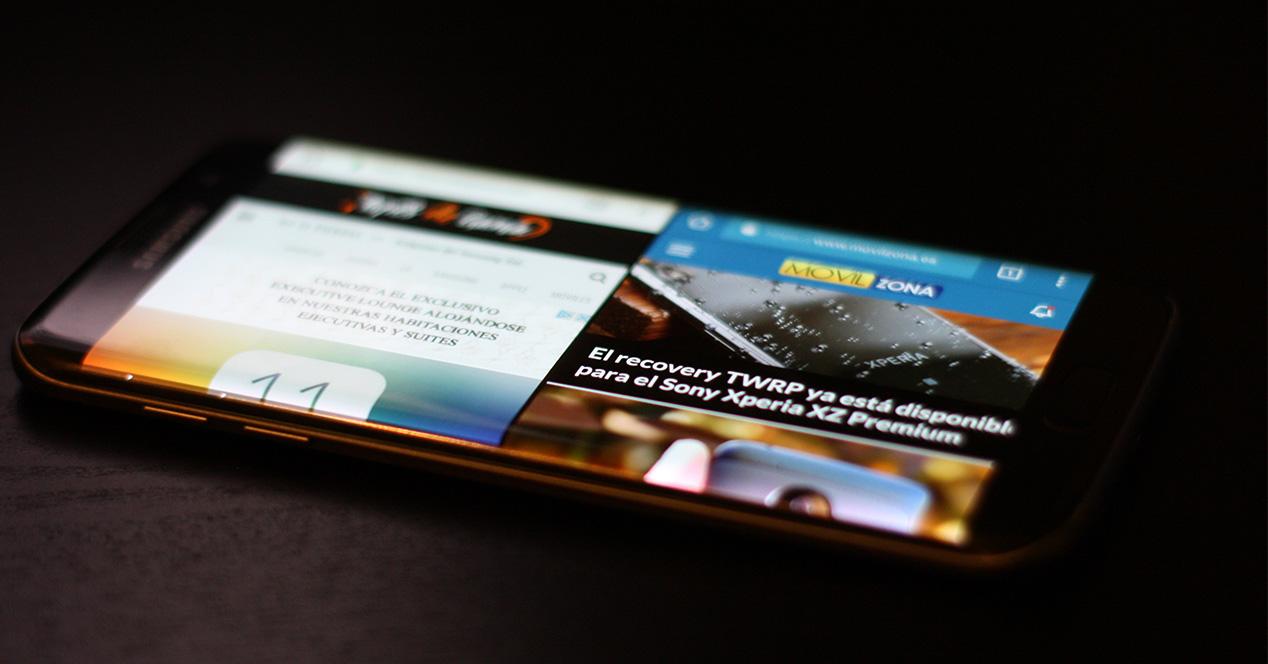Una de las grandes novedades de Android Nougat fue la multiventana o pantalla dividida. Una función que permitía fragmentar la pantalla en dos secciones y disfrutar de una verdadera experiencia con la multitarea. De este modo era posible ejecutar y mostrar en pantalla dos aplicaciones al mismo tiempo. El navegador Google Chrome se encuentra entre las apps compatibles con la herramienta Split View. Sin embargo, ¿qué sucede si queremos abrir dos pestañas de Google Chrome en el modo de pantalla dividida? Te mostramos el truco que te permite realizar esta operación.
Como ya hemos indicado, la pantalla dividida es una de esas funciones que los usuarios esperaban con anhelo. Si bien Samsung fue el primero en dar el paso al integrar en los Galaxy Note una herramienta similar asociada a su por entonces capa gráfica TouchWiz, hoy en día todo smartphone con Android 7.0 Nougat permite llevar a cabo esta cómoda función. Otras marcas como Huawei ya integran de forma nativa la pantalla dividida.
Acceso a la multiventana
El modus operandi es sencillo puesto que solo es necesario acceder al gestor de la multitarea y pulsar el símbolo representado por dos rectángulos que se encuentra en la parte derecha de la barra superior que separa cada app en segundo plano. Obviamente, para que Google Chrome aparezca en la multitarea debemos ejecutarlo con anterioridad.
Una vez disponible el navegador en segundo plano, si intentamos llevar a la segunda pantalla de la multiventana una segunda pestaña de Chrome, Android no nos lo permitirá. Al menos de este modo. Sin embargo, sí que es posible abrir dos pestañas de Google Chrome en pantalla dividida.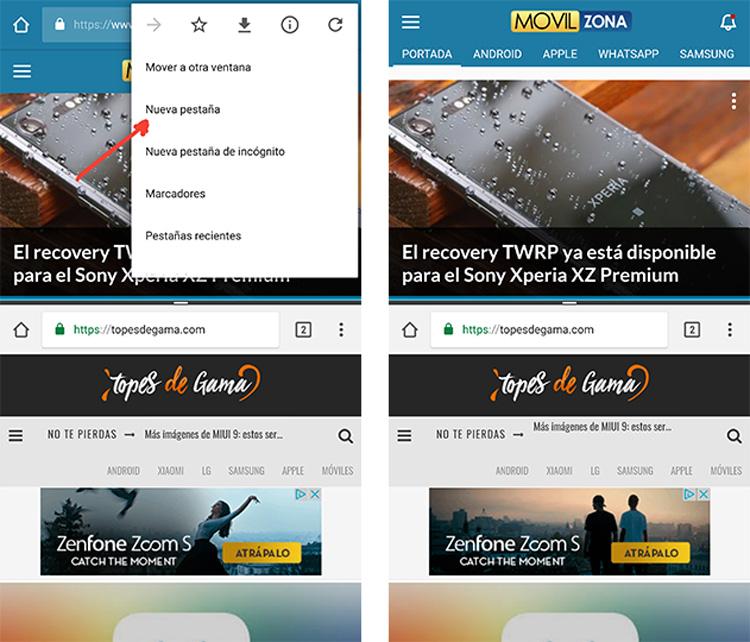
Dos pestañas de Google Chrome en pantalla dividida
¿Cómo? Tan sencillo como llevar Google Chrome a una de las secciones de la pantalla dividida. Posteriormente, en la segunda porción de pantalla, aparecerá el resto de apps en segundo plano que podremos integrar en la pantalla dividida. Sin embargo, no es en este apartado en donde hemos de movernos, sino en la propia sección en la que tenemos activa la primera pestaña del navegador. Aquí hemos de dirigirnos a la parte superior derecha, en la sección que se muestra el icono con tres puntos en vertical.
Pulsamos en dicha sección y nos aparecerá una serie de opciones, entre las que se encuentra y debemos pulsar “Abrir en otra ventana”.
Con este paso automáticamente se desplegará una segunda ventana en la porción de multiventana que quedaba al otro lado. De este modo, automáticamente aparecerán dos pestañas de Google Chrome en pantalla dividida desde la que podremos interactuar en tiempo real con ambas secciones y pestañas. Del mismo modo, podemos ajustar el tamaño de una y otra pantalla dividida en función de nuestras necesidades. Además, no es la única función interesante de Chrome, ya que, desde sus ajustes, podemos activar las opciones de desarrollador del navegador para el móvil.